标签:
先说下本篇随笔的目录。
1、介绍windows中环境变量Path与ClassPath的区别。
2、可能导致命令行运行javac编译成功,但 java命令 + 所要执行的类的类名 无效的原因。
3、介绍Maven项目的结构。
4、Eclipse中添加Jar包的两种方式Add Jars 与 Add External Jars 的区别。
5、Eclipse发布项目到Tomcat上可能导致Jar包丢失的原因。
一、windows中环境变量Path与ClassPath的区别。
Path变量:当你打开Windows的CMD(命令行窗口)时,若想执行一个exe文件,就需要先进入此exe文件所在的目录,之后再输入此exe文件的名称来执行此exe文件。
那么问题来了,为什么我们只要打开了CMD窗口,不论我们当前处在什么路径,输入java命令都会有对应的提示呢?(也就是并不需要进入到java.exe所在目录才能执行java.exe文件)(如下图)
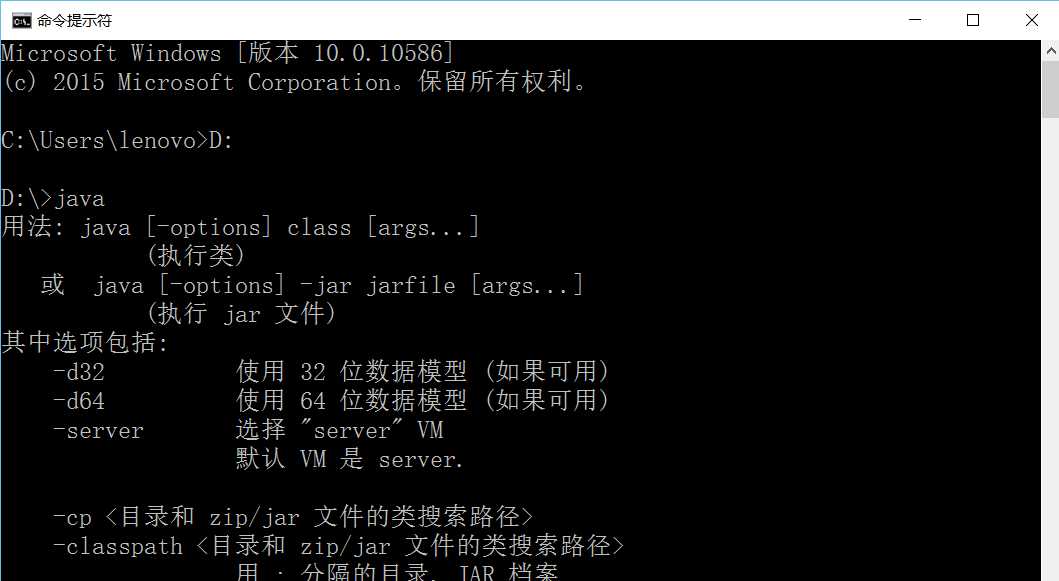
我的Java.exe文件在C:\Program Files\Java\jdk1.8.0_20\bin目录下,也就是说虽然我现在的位置是D盘根目录,但是我输入了java命令,仍然执行了java.exe文件。这里面就是Path环境变量在起作用。

上面这张图片就是我电脑上Path环境变量的设置情况。其中有一个就是%JAVA_HOME%\bin,也就是我电脑上JDK安装目录下的bin目录,在这个bin目录下就有我们刚刚执行的java.exe文件。
当我们在CMD中输入一条命令时,比如上面的java命令,操作系统会在当前目录下查找是否有名字为java.exe的可执行文件,如果当前目录下没有找到,就会在环境变量Path中设置的路径下面去找,比如上面的%JAVA_HOME%\bin路径下,如果找到了,就会执行相应的exe文件,如果找不到,就会提示当前输入的命令不存在。
也就是说,Path环境变量可以简化我们输入的命令的作用,如果我们java这条命令用的频繁的话,就可以通过设置Path变量来达到只输入java就可以执行,而不必进入到其所在的目录才能执行,可以减少我们的重复工作。
ClassPath变量:ClassPath顾名思义,可以理解为Java的类查找路径。这也是ClassPath与Path主要的区别,Path环境变量是操作系统使用的,而ClassPath是Java编译器用来查找代码中用到的类的路径的。
举例:
1 package com.cnblog;
2 import undact.utils.GetTime;
3 public class Test {
4 public static void main(String[] args) {
5 System.out.println(GetTime.GetNowTime());
6 }
7 }
在这个Test类中,我导入了一个自定义的包undact.utils中的GetTime类,那么当我在CMD中用javac编译此文件时为什么可以正确的找到这个类,通过编译呢?
因为我在环境变量的设置中在ClassPath环境变量中加上了undact.utils.GetTime类所在的路径,这样在编译时编译器就会通过查找ClassPath从而找到我引入的这个类,正确的对Test类进行编译。这也就是ClassPath环境变量的功能。
二、可能导致命令行运行javac编译成功,但 java命令 + 所要执行的类的类名 无效的原因。
还是以上面的Test.java文件为例,假设此文件的存放目录为C:\Users\lenovo\Desktop\com\cnblog\Test.java,那么当我们在CMD中进入到C:\Users\lenovo\Desktop目录下,就可以通过javac Test.java命令对Test.java文件进行编译,你也确实可以看见在当前目录下生成了Test.class文件,但当你输入java com.cnblog.Test时却发现提示找不到主类。这是由于Test.java有自己所在的package,并不是属于default package,所以你必须进入到其所在包的上一级目录输入命令才能执行,也就是说在本例中,你需要进入到C:\Users\lenovo\Desktop目录下再输入java com.cnblog.Test命令才能正确的执行。
三、介绍Maven项目的结构。
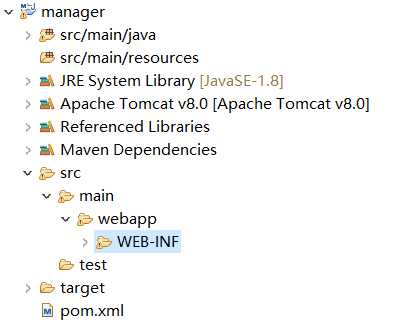
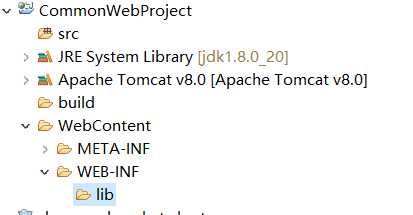
如左图所示,为典型的maven web项目结构,正规些的里面还要用到src/test/java及src/test/resource文件夹。右图为普通的web项目结构,都是使用Eclipse for JavaEE Developers 版本的Eclipse构建的。关于maven构建项目的好处及如何使用maven我这里不谈,只讲下如何理解这样的结构。有很多刚刚用maven构建web项目的人来说,有最疑惑的问题可能就是这种项目结构与我构建的普通web项目结构有何区别?如何把我以前做项目的经验适用到这样的项目结构中来?
其实不论是maven web项目,还是普通的web项目,部署到服务器之后,其结构都是相似的,那么为什么从eclipse上看两种结构差异这么大,部署到服务器上结构却又差不多呢?这其实是源于eclipse的配置选项,看懂这个配置就能明白这个问题了。
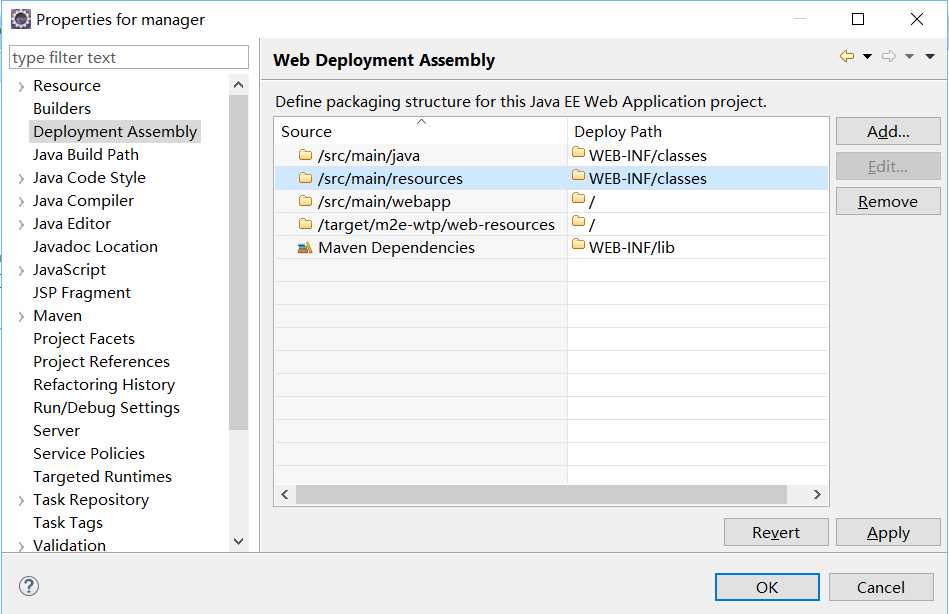
上图即为将一个Maven web项目部署到服务器上时的可选配置。source一栏代表你在Eclipse中看到的项目的结构,Deploy Path一栏代表部署后的对应路径。也就是说src/main/java这个文件夹在部署到服务器上时将会被部署到对应的WEB-INF/class文件夹中,而Maven Dependencies中涉及到的jar包将会被部署到WEB-INF/lib文件夹中,其余以此类推。
接下来我们再来看下一个普通web项目在部署到服务器上时的可选配置。
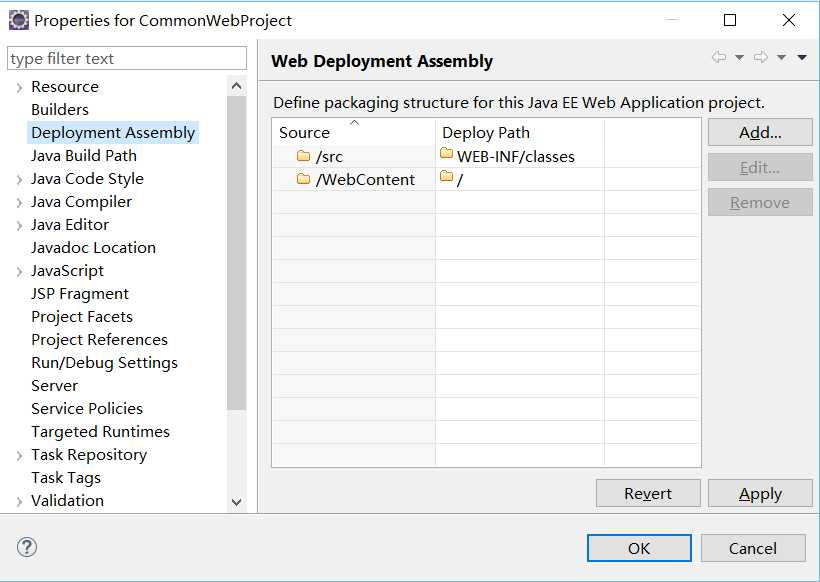
可以看到项目中的/WebContent文件夹部署到服务器上时被放置在了服务器上此项目的根目录中,/src文件夹则被放置在了服务器上的WEB-INF/classes文件夹下,与上述maven项目中src/main/java文件夹默认放置的路径是相同的。
无论是普通web项目,还是maven web项目,在服务器上项目结构都大致如下图:

这样也有利于服务器统一对web项目的管理。
由于上述原因,所以不论是maven web项目,还是普通的web项目,部署到服务器之后,其结构都是相似的。这样我们就可以很容 易的把以前做普通web项目的经验适用到maven web这样的项目结构中。
四、Eclipse中添加Jar包的两种方式Add Jars 与 Add External Jars 的区别。
当我们在项目中需要引入外部的jar包时,常用的可以有以下两种选择方式,
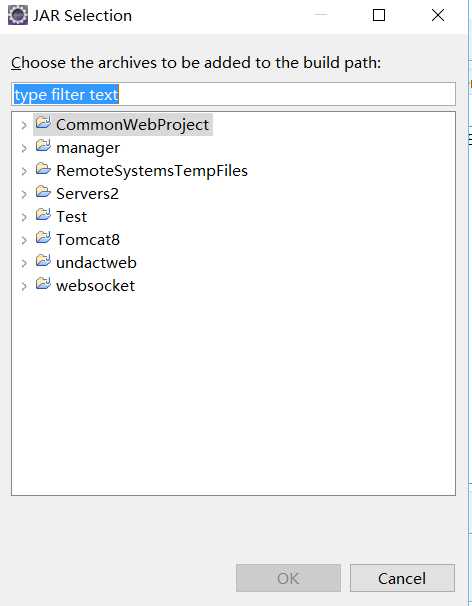 图1
图1 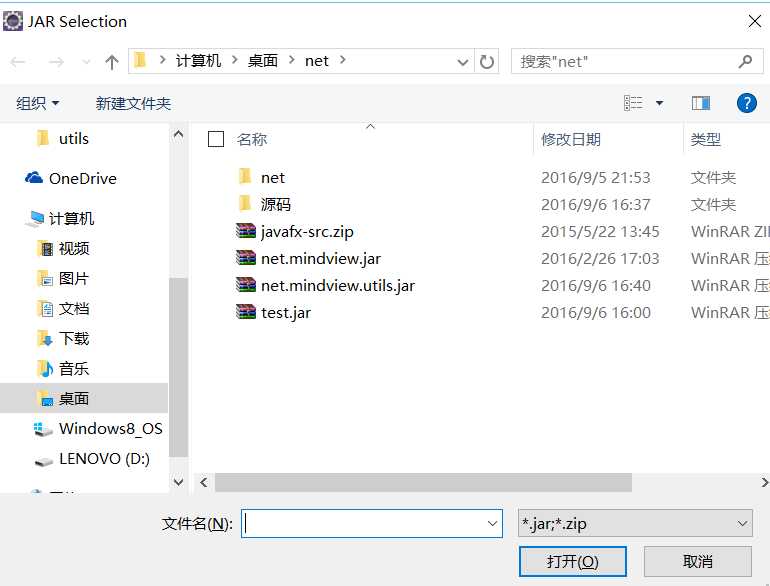 图2
图2
图1为点击Add Jars后的Eclipse中的选项,图2为Add External Jars 后的Eclipse中的选项。两图比较可以看出,Add Jars是让你在当前的工程中选择jar包添加,Add External Jars是在任意位置选择jar包添加。两种方式均可,对我个人而言,常用的方式是在当前工程中新建一个lib文件夹,之后把要添加的jar包复制到此文件夹中,然后再利用Add Jars的方式把lib中的jar包添加到工程的Reference Library当中去。这样做的好处是保证用到的jar包始终在工程中,不会被误删,便于项目的移植。Add External Jars 方式引入的Jar包可能会被不小心误删掉,比如说引入的jar包放在了桌面,清理桌面的时候误删jar包就会导致工程运行出错。
五、Eclipse发布项目到Tomcat上可能导致Jar包丢失的原因。
如四所说,通过Add External Jars 方式引入的jar包在部署到服务器上时并没有被拷贝,就会导致jar包丢失,运行时找不到jar包。
而通过在项目中建立lib文件夹的方式引入外部jar包,在部署到服务器上时会根据你的配置选项把jar包自动copy到相应的文件夹,就不会出现jar包丢失的问题。
主要介绍JavaEE中Maven Web 项目的结构及其它几个小问题
标签:
原文地址:http://www.cnblogs.com/Michaelwjw/p/5846934.html